win11家庭版管理员权限怎么打开 win11家庭版管理员权限开启方法
- 更新日期:2023-03-09 08:49:47
- 来源:互联网
win11家庭版管理员权限怎么打开?win11家庭版管理员权限开启方法是什么?在很多小伙伴使用win11电脑的时候,有时候会需要我们使用到管理员权限,但是有很多小伙伴们不知道如何开启管理员权限。其实方法很简单,我们要右键我的电脑,选择管理选项,找到本地用户和组等一系列操作,接下来本站就带大家详细了解一下win11家庭版管理员权限怎么打开。
win11家庭版管理员权限开启方法:
1、双击我的电脑图标,在下拉窗口中点击管理选项。
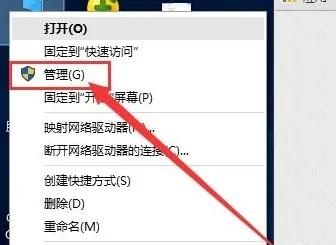
2、在管理界面中,选择本地用户和组设置选项。
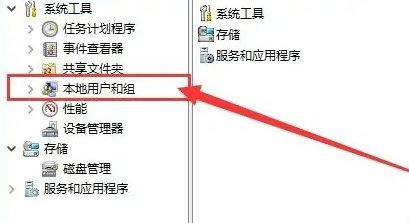
3、在跳转界面中,点击选择Administrator选项。
4、点击属性选项Administrator下拉列表中,点击选择属性选项。
5、在属性窗口栏中,点击取消勾选账户已禁用设置。









